TypeScriptでany型を放置すると起きる問題と型安全を取り戻す方法
2025年12月20日
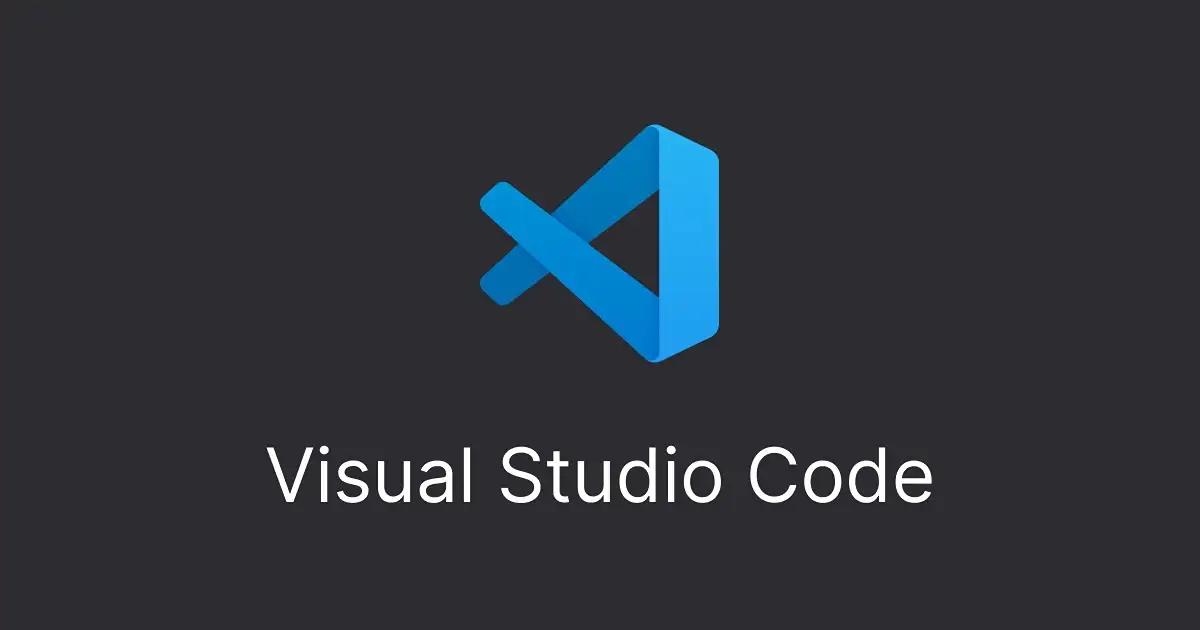
Visual Studio CodeでTypeScriptファイルのimport補完をエイリアスを使用して相対パスではなく行う設定は、主に以下のステップで行います。これにより、コードの可読性が向上し、ディレクトリ構造が変更された場合でも影響を受けにくくなります。
tsconfig.json でのエイリアス設定
プロジェクトのルートにある tsconfig.json ファイルを開きます。ファイルが存在しない場合は、新しく作成してください。
compilerOptions セクションに baseUrl と paths を追加して、エイリアスを設定します。例えば、src フォルダを基点としてエイリアスを設定したい場合、以下のように記述します。
json# tsconfig.json
{
"compilerOptions": {
"baseUrl": "./", // プロジェクトのルートを基点に設定
"paths": {
"@/components/*": ["src/components/*"], // @/componentsエイリアスをsrc/components/にマッピング
"@/utils/*": ["src/utils/*"] // @/utilsエイリアスをsrc/utils/にマッピング
}
}
}
VSCode の設定
VSCodeはtsconfig.jsonの設定を自動的に認識し、TypeScriptファイル内でのimport時にエイリアスに基づいた補完を提供します。特別なVSCodeの設定は必要ありません。ただし、エイリアスを設定した後にVSCodeを再起動することで、変更が正しく認識されるようになる場合があります。
エイリアスを使用したimport例
上記の設定後、以下のようにエイリアスを使用してモジュールをimportできるようになります。
typescriptimport { MyComponent } from "@components/MyComponent";
import { utilityFunction } from "@utils/utilityFunction";
その他
- エイリアスを使用すると、ビルドツールや他のツールがエイリアスを正しく解決できない場合があります。WebpackやBabelなどを使用している場合は、これらのツールにも同様のエイリアス設定を行う必要があります。
- この設定はTypeScriptプロジェクトに特有のものです。JavaScriptプロジェクトで同様の機能を実現するには、Babelのmodule-resolverプラグインなどを使用する必要があります。
著書
 article2025年12月20日
article2025年12月20日TypeScriptで型アサーションに頼りすぎると起きる設計上の問題
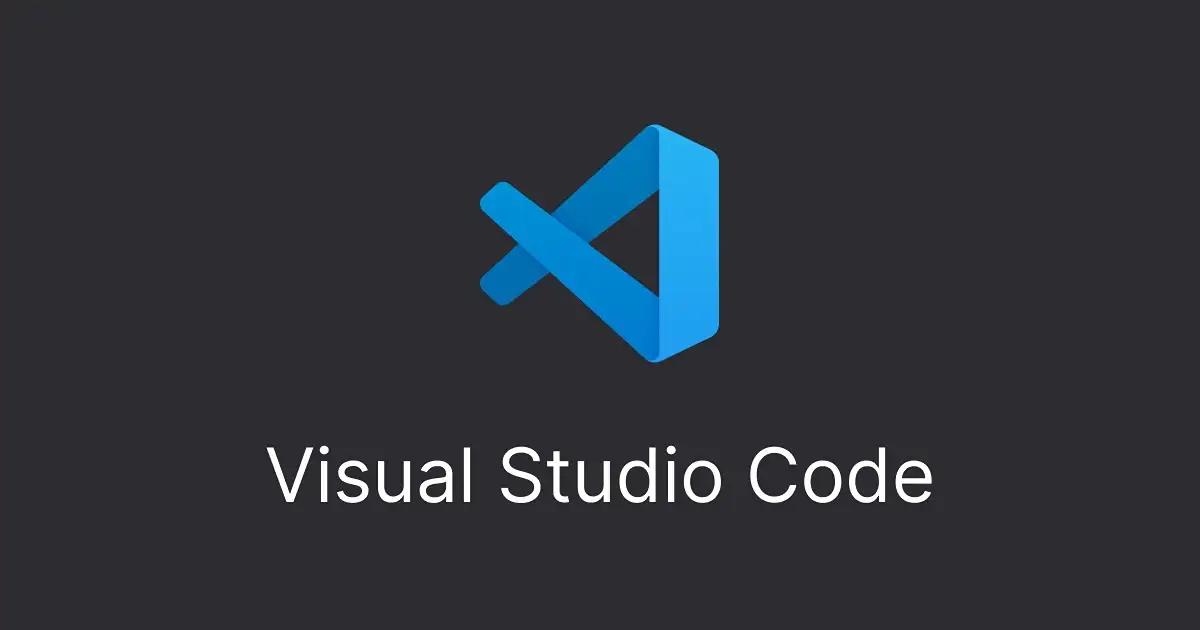 article2025年12月20日
article2025年12月20日TypeScriptでany型を放置すると起きる問題と型安全を取り戻す方法
 article
articlePython Dev Containers 完全レシピ:再現可能な開発箱を VS Code で作る
 article
article【2025 年 10 月 29 日発表】VS Code、Copilot が仕様作成を支援する「Plan モード」とは?
 article
articleMermaid を VS Code で快適に:拡張機能・ライブプレビュー・ショートカット設定
 article
articleVSCode 拡張との比較でわかる!Cursor を選ぶべき開発スタイル
 article2025年12月24日
article2025年12月24日TypeScriptでinterfaceが肥大化する原因と責務を分離する設計の考え方
 article2025年12月23日
article2025年12月23日TypeScriptのconditional typesを使いすぎると可読性が落ちる理由
 article2025年12月20日
article2025年12月20日TypeScriptでesbuildやswcを使ったときに型チェックが弱くなる理由
 article2025年12月20日
article2025年12月20日TypeScriptでモジュール構成を整理するためのtsconfig設定
 article2025年12月20日
article2025年12月20日TypeScriptでgenericsを使いすぎて型が読めなくなる問題と整理の指針
 article2025年12月20日
article2025年12月20日TypeScriptでSDKや公開APIを設計するときにinterfaceとtypeで迷わなくなる考え方
 article2025年12月24日
article2025年12月24日TypeScriptでinterfaceが肥大化する原因と責務を分離する設計の考え方
 article
articleMermaid の色・タイポグラフィ設計:ブランドトークンを themeVariables に落とす
 article2025年12月23日
article2025年12月23日TypeScriptのconditional typesを使いすぎると可読性が落ちる理由
 article
articleHaystack がインデックス化しない時の対処:文字コード・パーサ・チャンク失敗の切り分け
 article
articleGrok が応答しない/遅い時の対処:レート制限・タイムアウト・再試行戦略
 article
articleClips AI を最短 10 分で始める:Mac/Windows/Docker クイックスタート
 blog
blogiPhone 17シリーズの発表!全モデルiPhone 16から進化したポイントを見やすく整理
 blog
blogGoogleストアから訂正案内!Pixel 10ポイント有効期限「1年」表示は誤りだった
 blog
blog【2025年8月】Googleストア「ストアポイント」は1年表記はミス?2年ルールとの整合性を検証
 blog
blogGoogleストアの注文キャンセルはなぜ起きる?Pixel 10購入前に知るべき注意点
 blog
blogPixcel 10シリーズの発表!全モデル Pixcel 9 から進化したポイントを見やすく整理
 blog
blogフロントエンドエンジニアの成長戦略:コーチングで最速スキルアップする方法
 review
review今の自分に満足していますか?『持たざる者の逆襲 まだ何者でもない君へ』溝口勇児
 review
reviewついに語られた業界の裏側!『フジテレビの正体』堀江貴文が描くテレビ局の本当の姿
 review
review愛する勇気を持てば人生が変わる!『幸せになる勇気』岸見一郎・古賀史健のアドラー実践編で真の幸福を手に入れる
 review
review週末を変えれば年収も変わる!『世界の一流は「休日」に何をしているのか』越川慎司の一流週末メソッド
 review
review新しい自分に会いに行こう!『自分の変え方』村岡大樹の認知科学コーチングで人生リセット
 review
review科学革命から AI 時代へ!『サピエンス全史 下巻』ユヴァル・ノア・ハラリが予見する人類の未来
